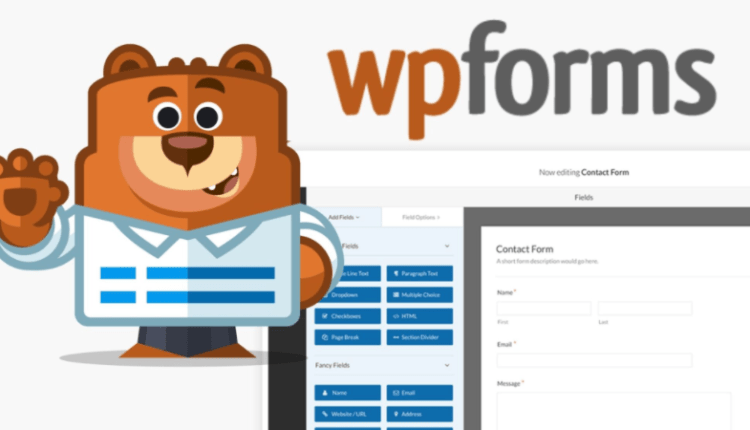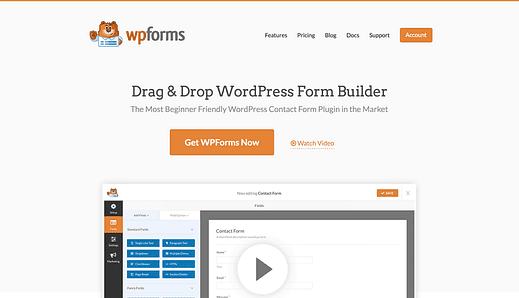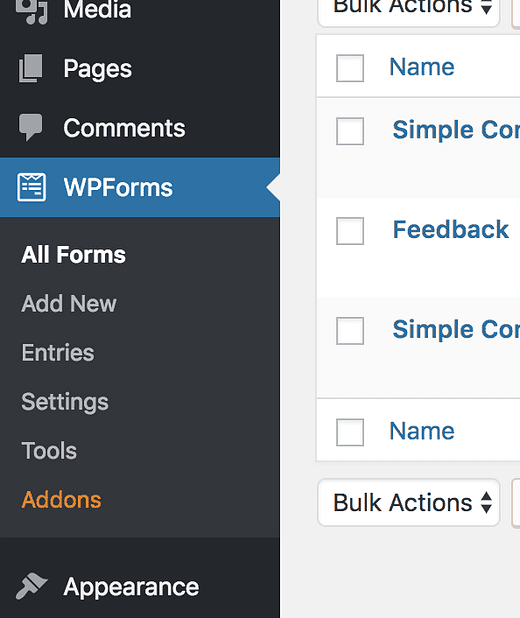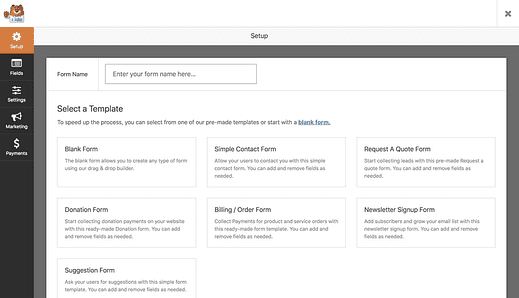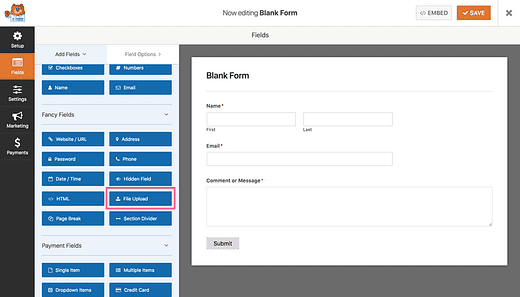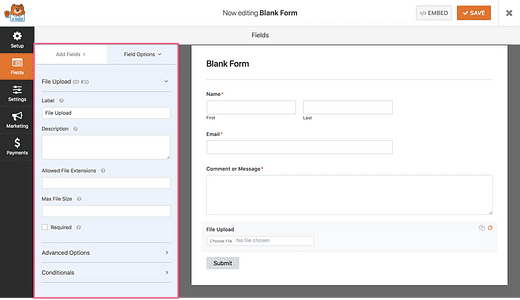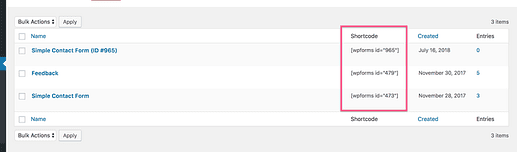Kuinka luoda WordPress-lomake tiedoston latauksella
Olet onnekas!
Lomakkeen luominen WordPressissä on helppoa, ja myös tiedoston latauslomakkeen lisääminen voi olla helppoa oikeilla työkaluilla.
Tästä opetusohjelmasta löydät muutamia tapoja luoda yksinkertainen (tai monimutkainen) lomake käyttämällä WordPress-laajennuksia ja kuinka lisätä tiedoston latauskenttä lomakkeeseen.
Kuinka luoda lomake WordPressissä
Kaikissa lomakelaajennuksissa ei ole tiedostojen latausvaihtoehtoa, joten sinun kannattaa aloittaa valitsemalla oikea laajennus.
Suosittelen mahtavaa WPFormsia, joka on suosikkilaajennukseni lomakkeiden luomiseen WordPressillä.
Vedä ja pudota -toiminto on erinomainen ja se sisältää valtavan määrän ominaisuuksia. En kyllästy sinua kaikilla yksityiskohdilla, mutta voit lukea koko WPForms-arvosteluni, jos haluat tietää lisää.
Täältä löydät lisää tiedostojen latauslaajennuksia, jos haluat vaihtoehtoisia suosituksia.
Luo lomake
Kun WPForms-laajennus on asennettu, näet sen valikkokohdan lisättynä kojelautaan.
Painamalla Lisää uusi -valikkokohtaa pääset kauniiseen lomakkeiden rakennustyökaluun, jossa voit luoda uuden mukautetun lomakkeen.
Voit valita muutaman aloitusmallin, tai voit aloittaa puhtaalta pöydältä valitsemalla Tyhjä lomake -vaihtoehdon.
Näet paljon muuta arvostelussani, mutta siirrytään suoraan tiedoston latausvaihtoehtoon.
Tiedoston latausvaihtoehdon lisääminen
Olen valinnut Yksinkertainen yhteydenottolomake -vaihtoehdon perustaaksesi yhteydenottolomakkeen. Vasemmalla puolella näet Tiedoston lataus -kentän, joka voidaan lisätä lomakkeeseen vetämällä ja pudottamalla minne tahansa oikealla.
Kun lähetyskenttä on lisätty, voit napsauttaa sitä näyttääksesi kaikki mukautusvaihtoehdot, mukaan lukien tunniste, kuvaus, sallitut tiedostopäätteet ja tiedoston enimmäiskoko.
On myös muutamia lisäasetuksia, joiden avulla voit piilottaa tunnisteen, lisätä CSS-luokkia ja tallentaa ladatut tiedostot mediakirjastoosi.
Normaalisti voit tarkastella mitä tahansa merkintää kojelaudassasi tarkistaaksesi ladatun tiedoston. Mahdollisuus siirtää ladatut tiedostot suoraan mediakirjastoosi on mielenkiintoinen ja toimisi hyvin tarvittaessa.
Se on rehellisesti sanottuna kaikki mitä sinun tarvitsee tehdä tehdäksesi lomakkeesi tiedoston latausvaihtoehdolla. Seuraavaksi voit näyttää sen jossain sivustossasi.
Miten lomake näytetään
Joka kerta kun luot lomakkeen, yksilöllinen lyhytkoodi luodaan. Löydät pikakoodin aina Kaikki lomakkeet -valikosta.
Kuten ehkä tiedät, lyhytkoodi voidaan kopioida ja liittää mihin tahansa viestiin tai sivuun lomakkeen sisällön näyttämiseksi sivustossasi. Jos et ole koskaan käyttänyt lyhytkoodeja ennen, voit seurata tätä lyhyttä opetusohjelmaa lyhytkoodien käyttämisestä päästäksesi vauhtiin.
Siellä on myös WPForms-widget, jonka voit lisätä mihin tahansa teemaasi sisältyvälle widget-alueelle. Siinä on yksinkertainen pudotusvalitsin, jonka avulla voit valita minkä tahansa luomasi lomakkeen.
Vaihtoehtoiset tiedostojen latausvaihtoehdot
Vaikka WPForms on mahtava lomakkeiden rakennuslaajennus, jossa on tiedostojen latauskentät, on olemassa paljon muita luotettavia vaihtoehtoja.
Parhaat vaihtoehdot löydät tästä kokoelmasta parhaista WordPress-laajennuksista. Se sisältää viisi lisälaajennusta, joita saatat mieluummin käyttää sivustossasi.
Jos haluat lisätä tällaisen vaihtoehdon verkkokauppaan, tutustu tämän WooCommerce-tiedostojen latauslaajennusten kokoelman laajennuksiin.
Johtopäätös
Kuten useimmat WordPressin asiat, tämäkin ongelma on helppo ratkaista oikealla laajennuksella.
Yksinkertaisten ja monimutkaisten lomakkeiden luominen on helppoa WPForms-laajennuksella tai jollakin muulla vaihtoehdolla. Jos pidät tässä viestissä näkemäsi ratkaisusta, napsauta tätä saadaksesi lisätietoja WFormsista.
Olen varma, että nautit siitä moniin eri tarkoituksiin, kuten tiedostojen latauslomakkeisiin, maksulomakkeisiin tai jopa asiakaspalautteeseen.